Eh bien, WhatsApp est certainement la meilleure application de messagerie instantanée disponible pour Android et iOS. Par rapport à toutes les autres applications de messagerie instantanée pour Android, WhatsApp offre aux utilisateurs plus de fonctionnalités. WhatsApp compte plus de 2 milliards d’utilisateurs mensuels actifs, ce qui en fait l’une des principales applications de messagerie instantanée.
WhatsApp est une application où vous pouvez échanger des messages texte, envoyer ou recevoir des fichiers multimédias, effectuer des paiements, etc. Elle propose également une fonction de gestion du stockage pour gérer les fichiers multimédias partagés sur la plate-forme. Cependant, comme toutes les autres applications de messagerie instantanée pour Android, WhatsApp présente également quelques défauts.
Peu d’utilisateurs sont confrontés à des problèmes liés au fait que les médias WhatsApp ne sont pas disponibles dans l’application Galerie. Même après avoir reçu une photo ou une vidéo, les fichiers multimédias n’apparaissent pas dans l’application Galerie par défaut. Si vous rencontrez également un problème similaire, vous lisez le bon article.
Étapes pour corriger les images WhatsApp qui ne s’affichent pas dans la galerie (Android)
Dans cet article, nous partagerons quelques meilleures méthodes pour corriger les images WhatsApp qui ne s’affichent pas dans la galerie. Les méthodes seront simples, suivez simplement quelques-unes des étapes simples ci-dessous.
1. Activez la visibilité des médias
Eh bien, si vous avez désactivé la fonctionnalité de visibilité multimédia sur l’application WhatsApp, les fichiers multimédias téléchargés n’apparaîtront pas dans la galerie de votre téléphone. Pour activer la visibilité des médias, suivez les étapes ci-dessous.
Étape 1. Tout d’abord, ouvrez l’application WhatsApp sur votre smartphone.
Étape 2. Maintenant, appuyez sur les trois points horizontaux et appuyez sur Paramètres.
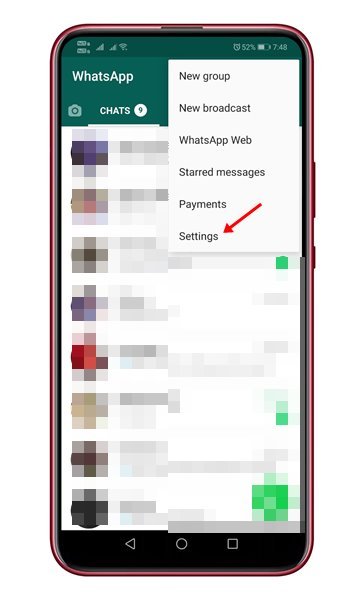
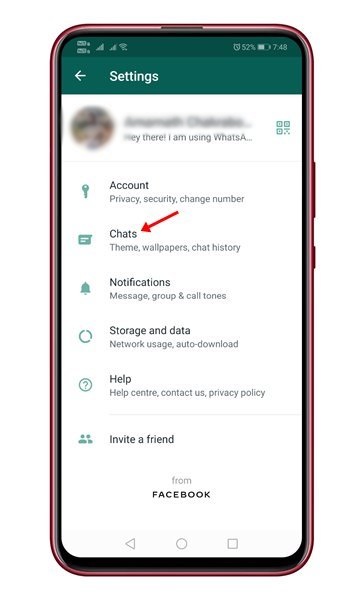
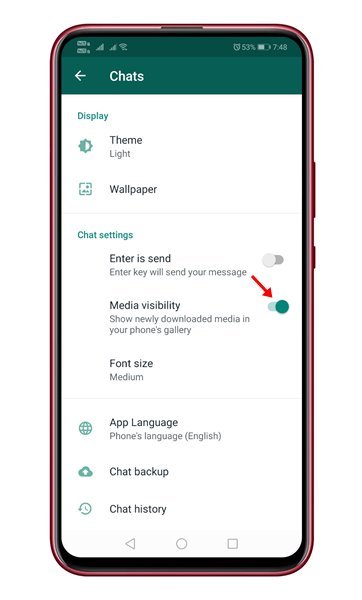
2. Activer la visibilité des médias pour un contact particulier
Si vous ne trouvez pas les fichiers multimédias reçus d’un contact particulier, vous devez mettre en œuvre les étapes ci-dessous.
Étape 1. Tout d’abord, lancez l’application WhatsApp sur votre smartphone Android.
Étape 2. Ouvrez maintenant le chat dont les images ne montrent pas l’application de la galerie. Ensuite, appuyez sur le nom du contact.
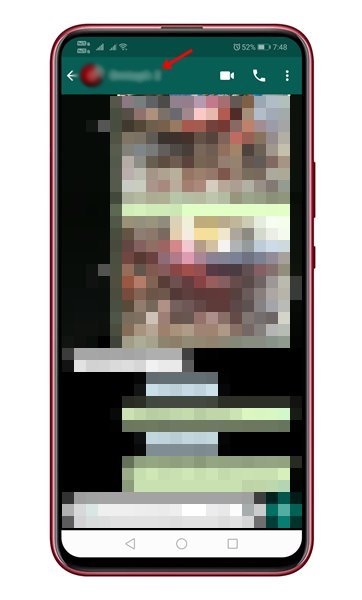
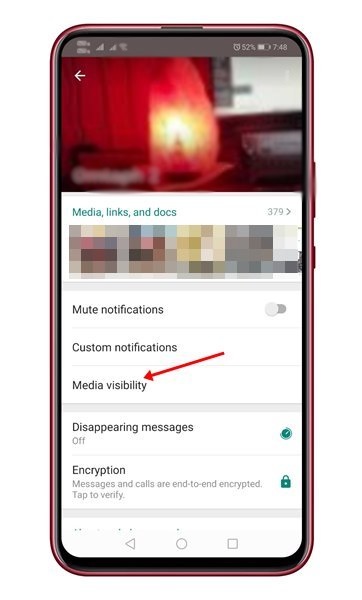
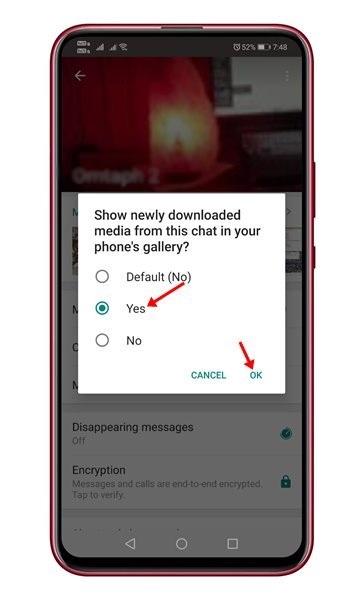
galerie de votre téléphone .
3. Activez le téléchargement automatique des médias
Les fichiers multimédias doivent d’abord être téléchargés avant de s’afficher dans la Galerie. Vous devez donc vérifier si le téléchargement audio multimédia est activé ou désactivé. S’il est désactivé, vous devez l’activer.
Étape 1. Tout d’abord, ouvrez l’application WhatsApp sur votre smartphone Android et appuyez sur les trois points.
Étape 2. Dans le menu contextuel, sélectionnez Paramètres.
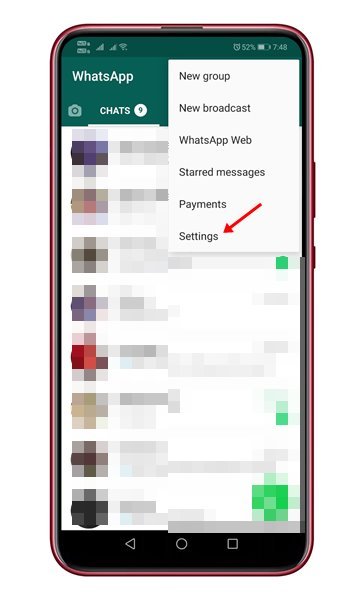
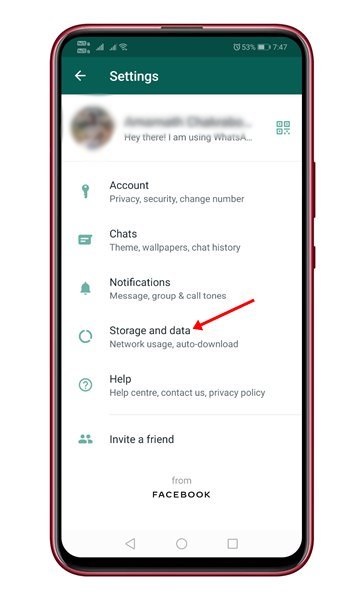
Lors de l’utilisation de données mobiles, lorsque vous êtes connecté au WiFi et en itinérance.
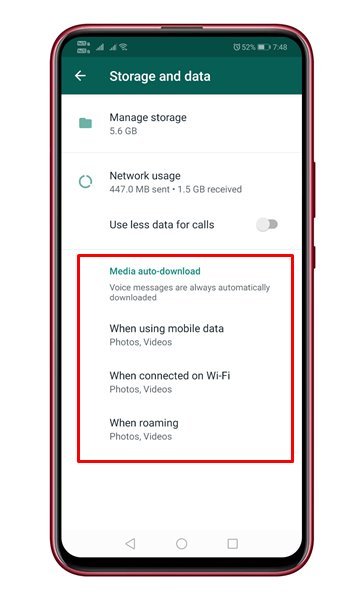
Cet article explique comment réparer les images WhatsApp qui ne s’affichent pas dans l’application Galerie. Si vous avez des doutes à ce sujet, faites-le nous savoir dans la zone de commentaire ci-dessous. J’espère que cet article vous a aidé! Merci de le partager également avec vos amis.






